Rumah >Tutorial mudah alih >telefon Android >Cara menyediakan pencetak Internet sebagai peranti percetakan pilihan anda (panduan langkah demi langkah)
Cara menyediakan pencetak Internet sebagai peranti percetakan pilihan anda (panduan langkah demi langkah)
- 王林asal
- 2024-08-07 20:45:36894semak imbas
Dalam era digital, pencetak Internet telah menjadi peranti penting dalam persekitaran pejabat moden. Ia bukan sahaja membolehkan pencetakan tanpa wayar, tetapi juga membolehkan pencetakan jauh melalui perkhidmatan awan. Artikel ini akan menerangkan cara menyediakan pencetak Internet sebagai peranti pencetak pilihan anda, membolehkan anda menikmati kemudahan pencetakan tanpa wayar dengan mudah.
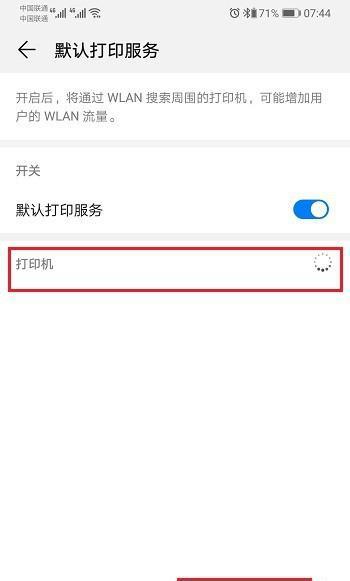
- Ketahui tentang jenama dan model pencetak internet yang berbeza dan pilih peranti yang sesuai dengan keperluan kerja anda.
- Beri perhatian kepada faktor seperti kelajuan pencetakan, kualiti cetakan dan kos boleh guna, dan pertimbangkan sama ada ia menyokong pencetakan tanpa wayar.
Keliru tentang cara menyambungkan pencetak Internet anda ke rangkaian Wi-Fi? Isu ini bukan perkara luar biasa dan ramai pengguna menghadapi isu yang sama semasa menyediakan pencetak mereka. Untuk membantu menyelesaikan masalah ini, editor PHP Baicao telah menyediakan panduan ini dengan teliti, memperincikan langkah untuk menyambungkan pencetak Internet ke rangkaian Wi-Fi. Daripada mencari alamat IP pencetak anda kepada mengkonfigurasi tetapan wayarles, panduan ini akan memberi anda semua maklumat yang anda perlukan untuk menyambung dengan mudah. Teruskan membaca untuk mengetahui cara menyambungkan pencetak anda ke rangkaian Wi-Fi dengan cepat dan mudah.
- Buka antara muka tetapan pencetak Internet dan pilih pilihan sambungan Wi-Fi.
- Cari rangkaian Wi-Fi yang tersedia pada peranti anda dan pilih rangkaian yang ingin anda sambungkan.
- Masukkan kata laluan Wi-Fi untuk melengkapkan sambungan.
Pasang Pemacu Pencetak Internet
- Muat turun pemacu pencetak Internet dan pasangkannya pada komputer atau peranti mudah alih anda.
- Pilih pemacu yang sesuai berdasarkan sistem pengendalian pada peranti anda.
- Buka pemacu dan ikut arahan untuk memasang dan menyediakan.
Tambah pencetak Internet pada peranti
- Buka antara muka tetapan pencetak peranti dan klik pilihan "Tambah Pencetak".
- Cari pencetak internet anda dalam senarai pencetak yang tersedia dan klik Tambah.
Uji fungsi pencetakan
- Buka sebarang dokumen atau gambar dan klik pilihan cetakan.
- Pastikan pencetak internet anda dipilih dan klik cetak.
- Semak kesan cetakan untuk mengesahkan sama ada cetakan berjaya diselesaikan.
Sediakan perkhidmatan percetakan awan
- Daftar akaun percetakan awan dan log masuk.
- Sambungkan pencetak Internet anda ke akaun Cetakan Awan anda.
- Urus dan kawal pencetak Internet anda dari jauh melalui akaun Cetakan Awan.
Cetak secara wayarles daripada telefon atau tablet anda
- Muat turun dan pasang apl pencetakan untuk peranti anda.
- Buka apl, cari dan sambungkan ke pencetak internet anda.
- Pilih fail yang anda ingin cetak dan klik Cetak.
Pastikan pencetak dan perisian internet anda dikemas kini
- Semak tapak web rasmi pengeluar pencetak internet anda dengan kerap untuk memuat turun dan memasang kemas kini perisian tegar dan perisian terkini.
- Kemas kini boleh meningkatkan prestasi pencetak, kestabilan dan keselamatan.
Tetapkan tetapan lalai pencetak
- Masukkan antara muka tetapan pencetak peranti dan pilih pencetak Internet anda.
- Ubah suai tetapan lalai seperti saiz kertas, kualiti cetakan, dsb. untuk memenuhi keperluan anda.
Tetapkan kata laluan pencetak dan kawalan kebenaran
- Dalam antara muka tetapan pencetak Internet, tetapkan perlindungan kata laluan dan kawalan kebenaran.
- Halang orang yang tidak dibenarkan daripada menggunakan pencetak Internet anda dan pastikan pencetakan selamat.
Menyelesaikan masalah biasa dengan pencetak Internet
- Memperkenalkan penyelesaian kepada masalah biasa dengan pencetak Internet, seperti ketidakupayaan untuk menyambung ke rangkaian, isu kualiti cetakan, dsb.
Cara mencetak fail dari jauh
- Gunakan fungsi khas perkhidmatan pencetakan awan atau pencetak Internet untuk merealisasikan fungsi mencetak fail dari jauh.
- Memerlukan aplikasi pencetakan jauh yang sepadan untuk dipasang pada peranti.
Keserasian pencetak Internet dengan peranti lain
- Memperkenalkan keserasian pencetak Internet dengan komputer, telefon mudah alih, tablet dan peranti lain.
- Menyediakan tetapan sambungan dan arahan penggunaan untuk peranti berkaitan.
Cara melindungi keselamatan pencetak Internet
- Menyediakan cadangan untuk melindungi keselamatan pencetak Internet, seperti menetapkan kata laluan, mengemas kini perisian secara kerap, dsb.
Semak langkah dan kaedah tentang cara menyediakan pencetak internet anda sebagai peranti pencetak pilihan anda.
Penekanan kepada kemudahan dan fleksibiliti pencetakan tanpa wayar dengan pencetak internet.
Galakkan pembaca mencuba pencetak Internet untuk meningkatkan kecekapan dan kemudahan pejabat.
Atas ialah kandungan terperinci Cara menyediakan pencetak Internet sebagai peranti percetakan pilihan anda (panduan langkah demi langkah). Untuk maklumat lanjut, sila ikut artikel berkaitan lain di laman web China PHP!
Artikel berkaitan
Lihat lagi- Tutorial penyuntingan video dengan Perakam Skrin_Pengenalan kepada Master Penyuntingan Video
- Bagaimana untuk menyemak pendapatan Alipay Yu'E Bao?
- Bagaimana untuk menyelesaikan masalah bahawa saiz fon Baidu Tieba versi Android adalah terlalu kecil dan membolehkan mod malam
- Adakah versi Android Yidui menyokong tetapan inkognito_Cara untuk menetapkan status inkognito
- Tutorial tangkapan skrin satu klik: Cara mengambil tangkapan skrin Honor Magic5Pro

